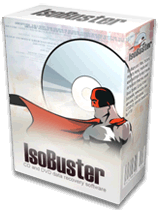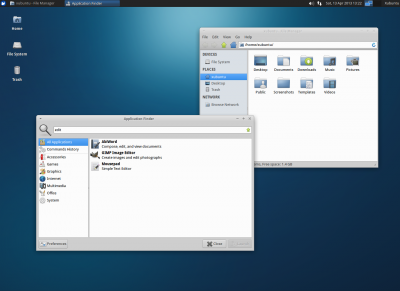Ubuntu si presta spesso al recupero di dati dalla sua versione live, potendo leggere il formato NFTS ed essendo relativamente leggero (specialmente xUbuntu).
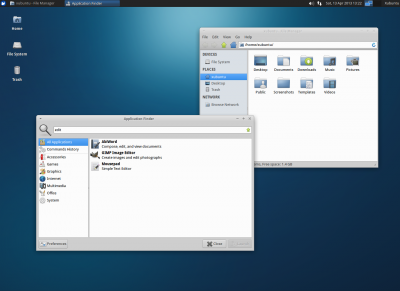
Una volta lanciato il sistema spesso ci si trova nella necessità di montare l’hard disk sul quale era installato Windows, per recuperare i dati dell’utente. Per farlo anzitutto digitiamo
sudo fdisk -l
Grazie a questo comando visualizzeremo tutte quante le periferiche di archiviazione della memoria, nonché tutte le partizioni. Adesso creiamo un punto di mount nella cartella media, una cartella chiamata, per esempio, windows
sudo mkdir /media/windows
A questo punto montiamo sulla cartella windows il nostro hard disk con l’unità c:
sudo mount /dev/sdb1 /media/windows
Dove /dev/sdb1 è il nostro hard disk, che può differire da computer a computer.
![]() GParted è un ottimo strumento per il partizionamento delle penne USB, compresa la creazione di partizioni di boot.
GParted è un ottimo strumento per il partizionamento delle penne USB, compresa la creazione di partizioni di boot.